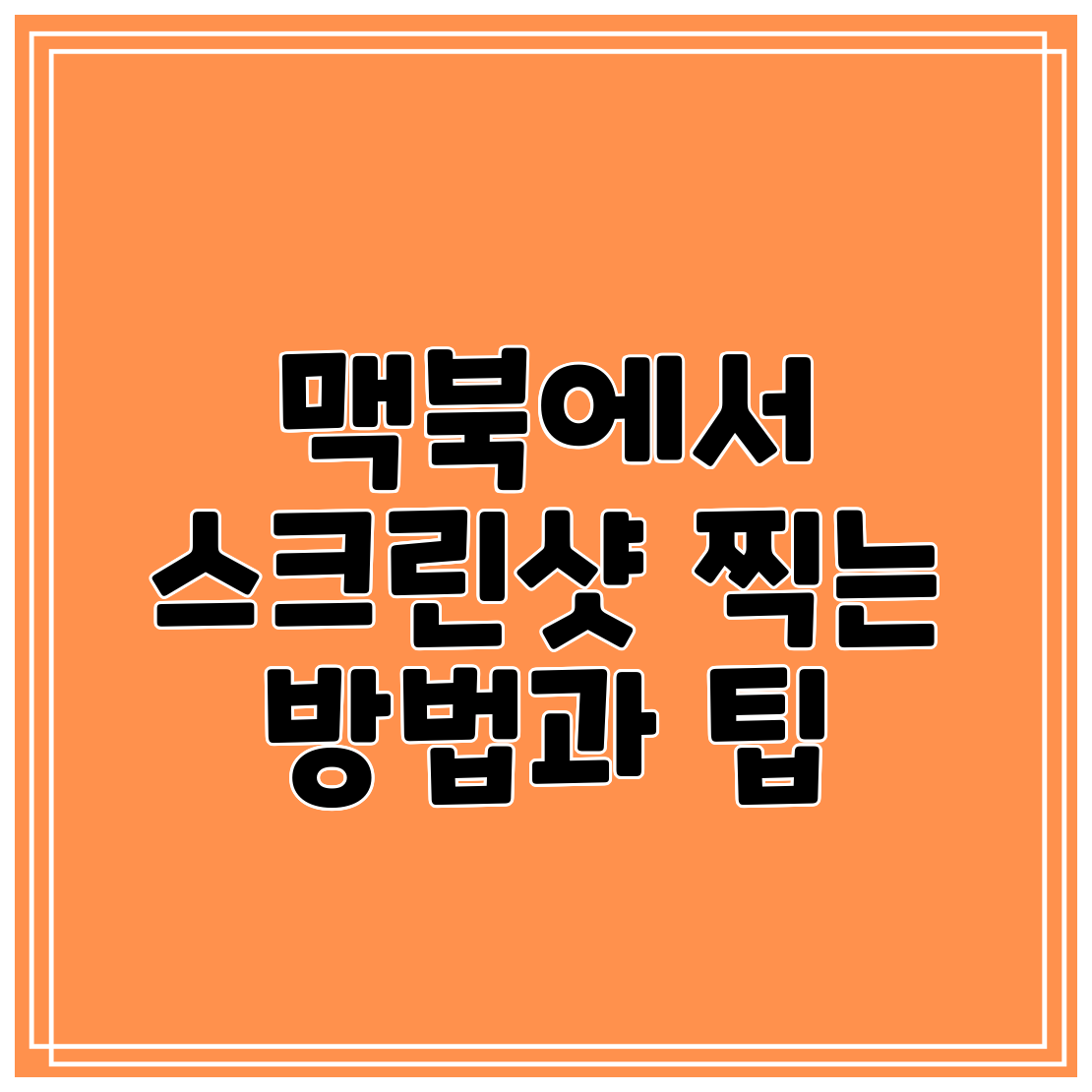
맥북에서 스크린샷 찍는 방법과 팁
맥북을 사용하다 보면 화면을 캡처해야 할 필요가 생기지요. 맥북에서 스크린샷을 찍는 방법이 아주 간단하다는 점이 많은 사용자들에게 사랑받는 이유 중 하나인데요. 이번 글에서는 맥북에서 스크린샷을 찍는 다양한 방법을 자세히 살펴보려고 해요!
스크린샷 찍는 기본 단축키
전체 화면 스크린샷
전체 화면을 캡처하고 싶다면, 키보드에서 Command(⌘) + Shift + 3를 동시에 눌러주세요. 화면이 깜빡이는 것을 확인할 수 있고, 캡처된 스크린샷은 기본적으로 데스크탑에 저장됩니다.
선택 영역 스크린샷
특정 부분만 캡처하고 싶을 때는 Command(⌘) + Shift + 4를 누른 후, 마우스를 드래그하여 원하는 영역을 선택하면 돼요. 선택이 완료되면, 캡처된 이미지도 마찬가지로 데스크탑에 저장됩니다. 이 때, 이미지 형식은 PNG로 저장되니 참고하세요.
창 스크린샷
특정 창만 캡처하고 싶을 경우, Command(⌘) + Shift + 4를 누른 후 스페이스바를 누르면 커서가 카메라 모양으로 바뀌어요. 이 상태에서 원하는 창을 클릭하면 해당 창만 캡처가 되지요.
| 스크린샷 유형 | 단축키 | 설명 |
|---|---|---|
| 전체 화면 | Command(⌘) + Shift + 3 | 전체 화면을 캡처 |
| 선택 영역 | Command(⌘) + Shift + 4 | 특정 영역을 선택해 캡처 |
| 특정 창 | Command(⌘) + Shift + 4. 스페이스바 | 특정 창만 캡처 |
스크린샷 파일의 저장 위치
스크린샷을 찍은 후, 기본적으로 그것은 데스크탑 폴더에 저장되고요. 하지만, macOS의 기본 설정을 변경하면 저장 위치를 변경할 수 있답니다. 변경 방법은 다음과 같아요.
저장 위치 변경 방법
Command(⌘) + Shift + 5를 눌러 스크린샷 툴을 엽니다.- 하단의 옵션에서 저장 위치를 선택하세요.
- 원하는 폴더를 선택하면 이후 찍는 스크린샷이 그곳에 저장됩니다.
스크린샷 편집하기
스크린샷을 찍은 후, 간단하게 편집할 수 있는 방법도 있어요. 캡처 후 미리보기 툴을 열어 기본적으로 제공되는 여러 편집 도구를 활용할 수 있습니다.
편집 도구
- 자르기: 필요한 부분만 남기고 나머지를 삭제할 수 있어요.
- 텍스트 추가: 중요한 내용을 강조하기 위해 텍스트를 추가할 수 있습니다.
- 서명 추가: 화이트보드 같은 느낌의 서명을 추가할 수 있는 기능도 있어요.
예시
- 스크린샷을 찍고 미리보기를 통해 열어옵니다.
- 툴바에서 다양한 도구를 선택하여 필요에 맞게 편집합니다.
스크린샷 활용하기
스크린샷 기능은 단순히 이미지 캡처에 그치지 않아요. 여러 용도로 활용할 수 있답니다.
- 설명서 작성: 제품 리뷰나 가이드를 만들 때 필요한 이미지를 제공할 수 있어요.
- 문서화: 특정 정보를 기록할 때 스크린샷을 이용해 시각적으로 정리할 수 있습니다.
- 문제 해결: 소프트웨어 문제나 사용 중 발생한 오류를 캡처하여 고객 서비스에 도움을 줄 수 있습니다.
스크린샷 팁과 주의사항
- 스크린샷 보안: 민감한 정보를 포함하지 않도록 주의해야죠.
- 포맷 관리: 각 파일의 이미지 포맷이 다를 수 있기 때문에 필요에 따라 변환하시길 바랍니다.
맥북에서 스크린샷을 찍는 것이 얼마나 간편한지를 알게 되었나요? 여러 가지 방법과 팁을 통해 더 효율적으로 작업할 수 있도록 해보세요.
결론
맥북에서 스크린샷을 찍는 것은 매우 직관적이고 간단해요. 자주 사용하면서 자신에게 맞는 방법을 찾아 나가면 훨씬 더 편리하게 이용할 수 있답니다. 앞으로 스크린샷 기능을 활용하여 다양한 작업을 해보세요! 지금 당장 스크린샷을 찍어보고 활용해 보세요!